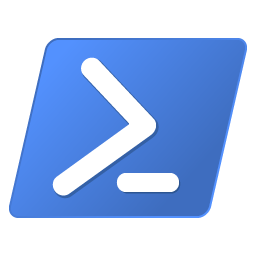Manchmal scheint es so, als wären altbekannte und für selbstverständlich angenommene Features beim Update auf eine neue Version verschwunden bzw. sehr, sehr gut versteckt worden. So auch - wie ich leidlich feststellen musste - bei der Dateisuche des Betriebssystems. War sie bei Windows XP, Vista, 7 und 8 noch einigermaßen intuitiv bedienbar, gucken wir bei der aktuellen Windows-Version 10 in die Röhre.
Falls nämlich auch innerhalb von Dateien gesucht werden soll, fehlt hierzu jegliche Konfigurationsoption im Explorer.
Workaround
Die manuelle Aktivierung der "Suche in Dateiinhalten" lässt sich in den "Indizierungsoptionen" anschalten. Hierzu sucht man entweder über das Startmenü oder über die geöffnete Systemsteuerung nach diesem Begriff:

Hinter dem Button "Ändern" verbirgt sich eine Baumstruktur, mit der man selektiv jeden Ordner wählen kann, der von Windows im Hintergrund indiziert werden soll. Hier sind standardmäßig die Benutzerverzeichnisse und der Browserverlauf aktiviert:
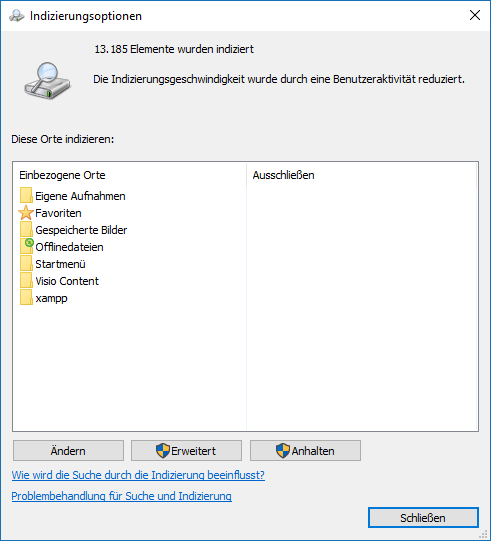
Dateitypen in die vollständige Indizierung aufnehmen
Hinter dem Button "Erweitert" liegt unser Ziel. Im Reiter "Dateitypen" muss der Haken bei "Eigenschaften und Dateiinhalte indizieren" für jeden Datentyp, der vollständig durchsucht werden soll, manuell gesetzt werden. Die (sehr lange) Liste an Dateitypen ist umfangreich, jedoch können durchaus bestimmte Dateitypen fehlen. Ein Beispiel wären .php-Dateien. Sie fügt man einfach manuell hinzu und muss auch für diesen Dateityp den Haken explizit setzen:
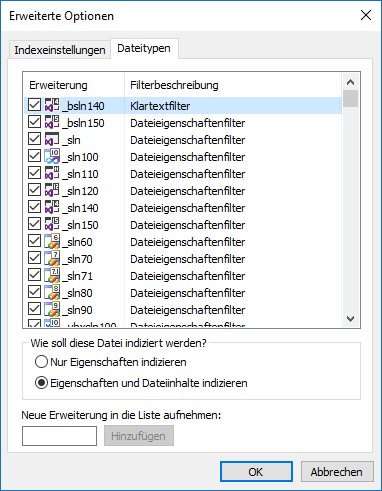
Der Dateityp ist nun nicht mehr nur anhand seiner Eigenschaften indiziert, sondern ein sog. "Klartextfilter" wurde gesetzt:
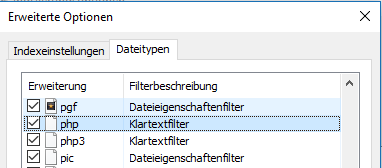
Neustart des Suchdienstes
Falls man aus Versehen die Indizierung (nach Bestätigung) gestartet und wieder angehalten hat, um beispielsweise weitere Ordner zu inkludieren, lässt sich der Dienst über die Oberfläche nicht wieder fortsetzen.
Hier schafft ein manueller Restart des Dienstes Abhilfe: Im "Ausführen"-Fenster (Windows + R) services.msc eintippen, dann zum Dienst "Windows Search" navigieren, ihn beenden und neu starten. Voila, die Indiierung wird fortgesetzt.
Je nach Anzahl der zu indizierenden Ordner dauert die Indizierung einige Minuten bis Stunden.